Qustodio İncelemesi 2024: Özellikleri Ücretine Değer mi?
Qustodio İncelemesi 2024
Piyasada daha ucuz seçenekler olsa da Qustodio en kapsamlı ebeveyn kontrolü uygulamalarından biri. Dönemlik indirimlere sık sık rastlıyorum ancak ebeveyn kontrollerinin diğer düşük maliyetli rakiplerine göre çok daha iyi olup olmadığını da merak ediyordum.
Nasıl bir uygulama olduğunu görmek ve satış fiyatının makul olup olmadığını tespit etmek için Qustodio’yu indirdim ve çeşitli testlerden geçirdim. Ayrıca, 16 yaşındaki oğluma da bu uygulamanın kısıtlamalarını aşması için meydan okudum. Öte yandan, çocuğumun verilerinin güvende olduğundan ve satılmayacağından emin olmak için şirketi araştırdım ve Gizlilik Politikasını inceledim.
Vardığım sonuç şu oldu: Qustodio; akıllı telefonları ve bilgisayarları takip etme konusunda çok iyi iş çıkardı ve yaptığım testlerin neredeyse hepsinden başarıyla geçti. Satış fiyatını kesinlikle hak ediyor. Şu ana kadar test ettiğim en esnek ve kullanımı en kolay ebeveyn kontrolü uygulamalarından biri. Çocuklarım, bu yazılımın güvenlik özelliklerini atlatmayı başaramadı. Aileniz için doğru uygulama olup olmadığını görmek isterseniz Qustodio’yu 30 gün boyunca ücretsiz deneyebilirsiniz, kredi kartı bilgisi vermeniz gerekmiyor.
Fazla Vaktiniz Yok Mu? İşte 1 Dakikada Okunabilecek Kısa Özet
- Güçlü Web Filtresi: Özelleştirilebilir web filtresinde yer alan 30’dan fazla kategori için “İzin Ver”, “Beni Uyar” ya da “Engelle” seçeneklerinden birini işaretleyebilirsiniz. Beyaz ya da kara listeye URL adresleri ekleyebilirsiniz. Web Filtresi özelliğine git.
- Kapsamlı Ekran Süresi Yönetimi Araçları: Çocuğun gün içinde ve gece boyunca telefon kullanımını kısıtlayan bir takvim oluşturun ve günlük bazda toplam ekran süresi limiti belirleyin. Ekran süresi özelliklerini gör.
- YouTube Takibi: Çocuğunuzun YouTube arama ve izleme geçmişini kontrol edin ve YouTube uygulaması ve web sitesi kullanımı için kurallar oluşturun. Kuralların nasıl konulacağına buradan bakın.
- Uygulama ve Oyunlar İçin Uzaktan Erişim: Kendi panelinizi kullanarak çocuğunuzun telefonunda bazı uygulamalara giriş için süre kısıtlaması koyun ya da bunların kullanılmasını tamamen engelleyin. Çocuğun uygulama kullanımının nasıl yönetileceğine göz at.
- Telefonla Arama ve Mesajlaşma Takibi: Çocuğunuzun çağrı geçmişini SMS mesajlarına göz atın; tehlikeli insanlarla iletişim halinde olmadıkları konusunda içiniz rahat olsun. Çocuğunuzla irtibat kurmasını istemediğiniz kişileri engelleyin. Bu özelliğin nasıl aktif hale getirileceğini burada öğrenin.
- Canlı Konum Takibi: Çocuğunuzun nerede olduğunu ve nerelere gittiğini konum takibiyle görün. Ayrıntıları buradan okuyun.
- SOS Butonu: Kızınız ya da oğlunuz güvendiği kişilere acil yardım mesajı gönderebilir ve canlı konum paylaşabilir. SOS butonunun nasıl kurulur ve kullanılır sorusunun cevabı burada.
- Detaylı Raporlama: Çocuğunuzun telefonda dakikası dakikasına ne kadar vakit geçirdiği, en sık kimlerle irtibata geçtiği, favori web siteleri, aplikasyon kullanımı gibi bilgileri elde edin. Aktivite raporlaması hakkında tüm detayları buradan inceleyin.
Özellikler
Qustodio’nun Özellikleri – Güncelleme: 2024
| ? Ücretsiz Deneme | 30 gün – Kredi kartı gerekmiyor |
| ? En Düşük Fiyat | Aylık $4,58 – 5 cihaza kadar çoklu bağlantı imkanı |
| ? Web Filtresi | 30+ kategori |
| ? Ekran Süresi Yönetimi | ✅ |
| ? Konum Takibi | ✅ Canlı konum 30 günlük konum geçmişi |
| ? Geofence | ✅ 200 metre çapında |
| ? Çağrı ve SMS Takibi | ✅ Var (Android ve iPhone) |
| ⚙️ Uygulama Yönetimi | ✅ |
| ? SOS Butonu | ✅ |
| ? Müşteri Hizmetleri | Canlı sohbet, planlı telefon araması, SSS |
| ? Platformlar | PC, macOS, Android, iOS, Amazon ve Chromebook |
Ebeveyn hesabı ile akıllı telefonumdan ya da herhangi bir tarayıcıdan Qustodio hesabıma giriş yaparak panoyu görüntüleyebiliyorum. Her iki pano da çocukların internete bağlandıklarında ne yaptıklarını ve nerelerde takıldıklarını net bir şekilde özetliyor.
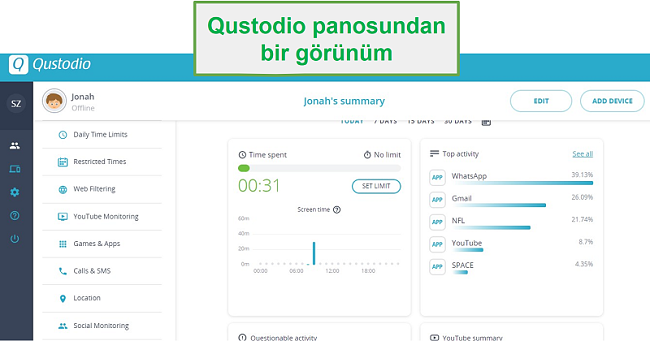
Ayrıca, çocukların ne yaptığını ayrıntılı şekilde gösteren etkinlik çizelgesi de var.
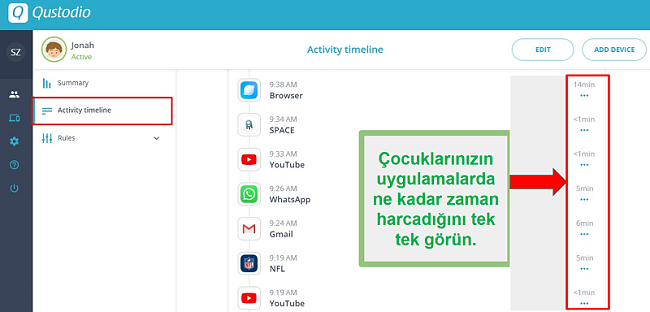
Kapsamlı Web Filtresinde 30+ Kategori
Qustodio web filtresinde yer alan 30’dan fazla kategori sayesinde, çocuklarımın hangi web sitelerine girebileceği üzerinde tam kontrol sahibiydim. Dilerseniz, zaten kapsamlı olan varsayılan ayarları koruyabilir ya da her kategoriye tek tek bakarak “İzin Ver”, “Beni Uyar” ya da “Engelle” seçeneklerinden birini tercih edebilirsiniz.

Büyük çocuğumdan filtreleri atlatmaya çalışmasının istedim. Qustodio’nun takip edemediği bir tarayıcıyı kullanarak bunu başardı. Qustodio’nun bu yöntemin zaten farkında olduğunu ve web filtresi bölümünde desteklenmeyen tarayıcıları engelleme seçeneği sunduğunu gördüm. Qustodio şu anda Chrome, Firefox, Edge, Safari ve Amazon Silk ile uyumlu. Oğlum Opera tarayıcı kullandığı için ve telefonunda bu tarayıcı yüklü olduğu için paneldeki Desteklenmeyen Tarayıcıyı Engelle seçeneğini aktif hale getirdim ve bu tarayıcıyı kullanmasını önledim.
Web sitelerini kategori bazlı olarak engellemenin yanında, hangi kategoride olursa olsun, belirli web sitelerinin beyaz ya da kara listeye alınmasına da izin veriyor. Örneğin, kumar sitelerini engelledim ancak oğlumun sanal lig oyunları oynaması benim için sorun değildi. Bu yüzden oyun oynadığı siteyi beyaz listeye aldım. Ancak Kumar filtresine giren diğer siteler engelli kalmaya devam etti.
Günlük Sınırlar Koyarak Ekran Bağımlılığını Önleyin
Cihazın günde ne kadar kullanılabileceğini belirleyerek genel bir süre sınırı koyun. Haftanın her günü için farklı sınırlar belirleyebilirsiniz. Örneğin, hafta sonu için daha uzun bir süre boyunca kullanılmasına izin verebilirsiniz. Günlük süre kısıtlaması, 15 dakikalık dilimler halinde artırılıp azaltılabiliyor. Google Family Link gibi uygulamalarda bulunmayan ancak benim için çok önemli bir özellik ise telefon için belirlenen süre dolduğunda bile telefon aramalarını yapabilmeleri ve kayıtlı kişilere ulaşabilmeleriydi. Telefonları kilitli olduğunda bile beni ya da eşimi arayabileceklerini biliyor olmak, bir ebeveyn için çok rahatlatıcı bir şey. Tabii ki hepimiz evde olduğumuzda ve telefondan uzak kalmalarını istediğimde, Qustodio ile telefondaki Arama Klavyesi ve Kişiler bölümlerini kilitleme seçeneğine de sahibim.
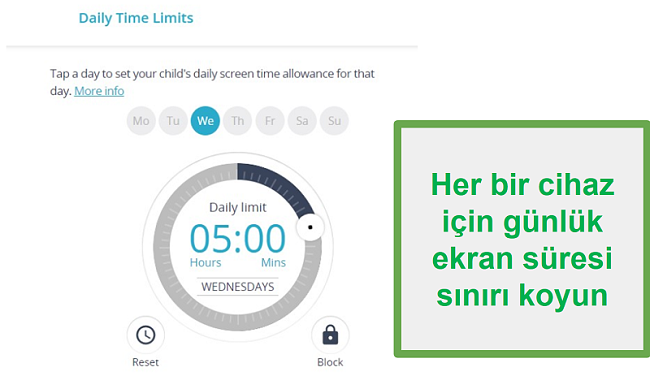
Günlük ekran süresi limitine ulaşıldığında Qustodio Lock Navigation ve Lock Device olmak üzere iki seçenek sunuyor. Bu seçeneklerin farklı cihazlar üzerindeki etkileri ise şöyle:
| Lock Navigation | Lock Device | |
| Android | Telefon özelliği ve kayıtlı kişiler haricindeki tüm uygulamaları kilitliyor | Yalnızca acil durum aramaları Qustodio SOS butonu kullanılabiliyor |
| iOS | İnternet erişimini kesiyor | 4+ yaş ve üzeri için geliştirilmiş tüm uygulamaları gizliyor.* |
| PC ve Mac | Tarayıcıların internete bağlanmasını engelliyor | Kullanıcı hesabındaki oturumu otomatik olarak kapatıyor ve bu da online ve offline kullanımı engelliyor |
| Chromebook & Kindle | Hesap makinesi ve takvim gibi temel uygulamalar haricindeki tüm aplikasyonları kilitliyor | Cihazı kilitliyor |
⚠️ [*] iPhone ya da iPad’in kilidi açıldığında tüm uygulamalar alfabetik sıraya göre yeniden düzenlendiği için iPhone’daki görünüm değişebilir. Bu sizin için sorun oluşturuyorsa, iOS için yalnızca Lock Navigation seçeneğini kullanın.
Günlük Kullanım Takvimi Belirleyin
Bu özellik, telefonların kilitli olacağı spesifik zaman aralıkları belirlemenizi sağlıyor. Bunu genel bir süre limitinden daha kullanışlı buldum çünkü yatma vakti geldiğinde ya da ödev saatlerinde çocukların telefonla meşgul olmalarını istemiyordum. Ancak kısıtlanacak zamanı belirlerken sadece saatlik bazda işlem yapabiliyor olmak benim için en önemli sorun. Yani telefonu 5:00 – 5:30 saatleri arasında kilitleyip 5:30 – 7:00 arasında kullanılmasına izin veremiyorum. 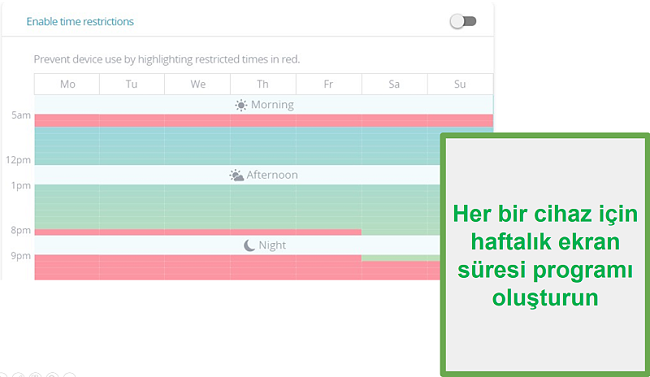
Qustodio ile günlük limitler koyun
Çocuklarınızın YouTube’da Neler Yaptığını Görün
YouTube takip özelliği videoları engellemiyor ancak çocukların arama ve izleme geçmişini görebiliyorsunuz. Diğer ebeveyn kontrolü uygulamalarının çoğunda bulunmayan ve çok beğendiğim bir özellik ise Qustodio’nun hem YouTube uygulamasını hem de tarayıcıyı kilitleyebilmesi. Bu gerçekten harika çünkü test ettiğim diğer ebeveyn kontrolü uygulamalarında çocuklarım YouTube’a tarayıcı üzerinden girerek diledikleri kadar izleyebileceklerini fark etmişlerdi. Ayrıca, Qustodio’yu kullandığınızda çocuklarınızın YouTube’a girmesine izin verseniz bile arama ve izleme geçmişlerini takip edebiliyorsunuz.
- YouTube.com – Qustodio siteye erişimi tamamen engelleyebiliyor
- YouTube Uygulaması – Uygulamayı engelleyebilir ya da çocukların bu aplikasyonu ne kadar kullanabileceği konusunda günlük limiti belirleyebilirsiniz.
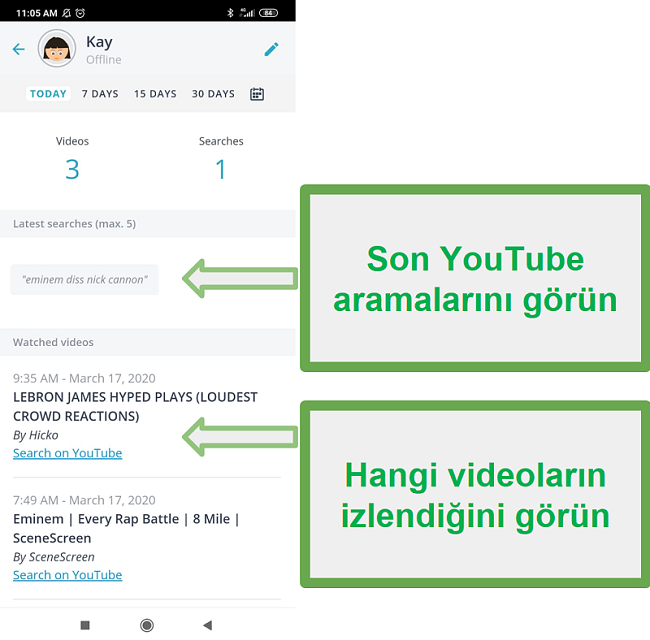
Android, iOS, PC ve Mac için YouTube takibi mevcut. Takip özellikleri, platforma göre küçük değişiklikler gösteriyor.
| Android | iOS | PC ve Mac |
| YouTube uygulamasından görüntülenen videoları ve arama geçmişini listeler | YouTube web sitesinden görüntülenen videoları ve arama geçmişini listeler | YouTube kanalı ve video küçük resmi ile YouTube arama geçmişi gibi detaylı bilgiler gösterir |
YouTube aktivitelerini tam olarak takip edebilmek için Oyunlar ve Uygulamalar bölümündeki filtre ve uygulama üzerinden YouTube web sitesini engelleyebilirsiniz.
YouTube videolarını ve spesifik kategorileri filtrelemeyi başaramadım ancak YouTube’un kendi filtreleme sistemi olan Güvenli Aramayı (SafeSearch) aktif hale getirdim. Ancak SafeSearch mükemmel değil; izlenen videolar listesine baktığımda bazı videoların filtre sisteminin gözünden kaçtığını anladım.
Hemen 30 günlüğüne ücretsiz Qustodio dene!
Her Bir Uygulama ve Oyun İçin Ayrı Kurallar Koyun
Burada, çocuklarınızın cihazlarında her uygulama için spesifik kurallar koyabilirsiniz. Bu, benim için en kullanışlı özellik çünkü çocuklarımın, okul ve gençlik grupları için WhatsApp uygulamasını kullanmaları gerekiyor ancak Netflix izleme sürelerini sınırlandırmak istiyorum.
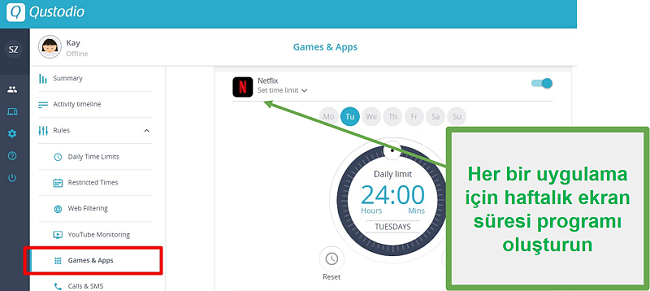
Qustodio’yu ilk indirdiğimde bloklamam için herhangi bir uygulama ya da oyun listesi görmedim. Ancak oğlum uygulamayı kullanmaya başladıktan sonra böyle bir liste panelde ortaya çıktı. Bu yaklaşımı beğendim çünkü oğlumun zaten kullanmadığı uygulamalar için süre limiti belirlemek ya da bunları engellemek vakit kaybı olacaktı. Aynı zamanda, aradığım uygulamaları bulmak için yüzlercesine tek tek bakmak zorunda da kalmadım.
Uygulamalar ve Oyunlar özelliği Android, PC, Kindle, Chromebook ve iOS ile uyumlu. iOS’ta çalışıyor olması da harika çünkü test ettiğim birçok ebeveyn denetimi uygulaması iPhone ve iPad’lerde uygulamaları engellemek ya da kısıtlamak konusunda işe yaramamıştı.
Bu özellikte yalnızca süre limitleri ve engel koyabiliyorsunuz. WhatsApp, Messenger, Instagram, Snapchat, Telegram ya da Twitch gibi uygulamalar üzerinden gönderilip alınan mesajları ve DM’leri takip edemedim. Bu uygulamalardaki mesajları da okumanız gerekiyorsa Bark’ı deneyin. Bark, filtrelerini harekete geçiren mesajları ebeveyn denetimi paneline yüklüyor.
Arama ve SMS Takibi: Çocuklarınızı Kimlerin Aradığını ve Onlara Kimlerin SMS Attığını Görün (Bu özellik Google Play üzerinden indirilen uygulamada yer almıyor)
Telefon Aramaları ve Mesajların takip edilmesini sağlayan özellik ile çocuklarımın telefonda kimlerle konuştuğunu kolayca öğrendim. Telefonda neler konuşulduğunu kaydetmiyor ama gelen ve giden aramaları, ne zaman yapıldığı ve ne kadar sürdüğü bilgisiyle birlikte listeliyor. Paneldeki Kurallar bölümünden Telefon Aramaları ve Mesajlar alt başlığından gelen ve giden aramaları engellemenize de izin veriyor. Bir Numara Ekle butonunu kullanarak herhangi bir numara ya da kişi adı girebilir ve bu kişinin aramasını, aranmasını ya da ikisini birden önleyebilirsiniz.
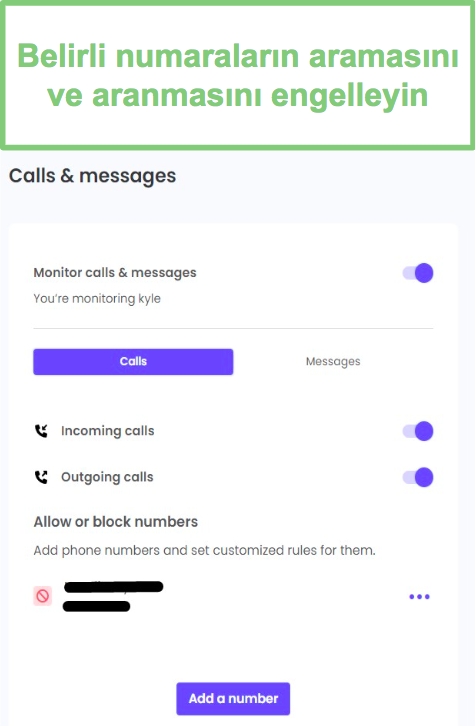
Çocuğunuz engellenmiş numarayı aramaya çalıştığında, bu numaranın bloke edildiğine dair uyarı mesajı alıyor. Ancak engellenmiş bir arama gelmeye çalıştığında herhangi bir uyarı görünmüyor. Karşı taraf, “Aradığınız kişiye şu an ulaşılamıyor” mesajını dinliyor. Ama siz aktivite listesinden böyle bir aramanın engellendiğini görüyorsunuz. Bu özelliğin zayıf tarafı ise VoIP aramaları ya da WhatsApp, Meet veya Zoom gibi servislerden yapılan görüntülü aramaları engelleyememesi.
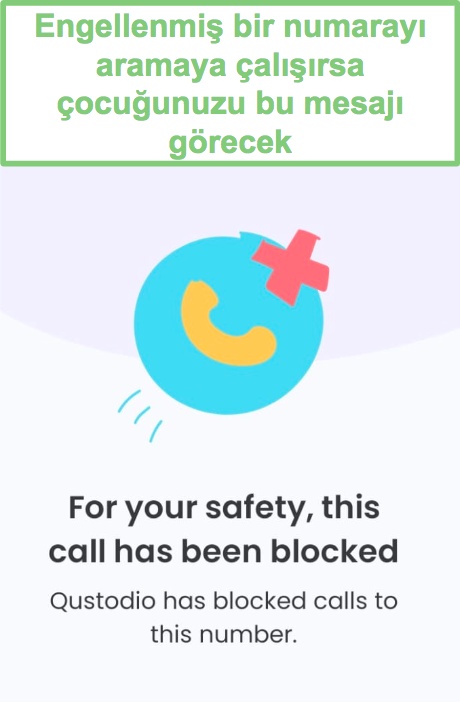
Qustodio üçüncü taraf uygulamalardan gönderilen mesajları takip edemiyor fakat tüm SMS mesajlarını ebeveyn paneli üzerinden okumanıza izin veriyor. İlk başta bu mesajları fark etmedim ve yalnızca mesajı gönderen tarafı gösterdiğini sandım. Timeline bölümünü açtığımda ise mesajların içeriğine de ulaştım.
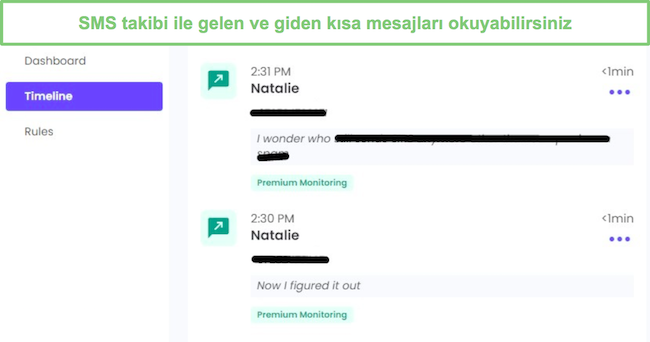
Telefon araması özelliğinin aksine, oğluma SMS mesajı gönderebilecek numaraları ya da irtibat kişilerini engelleme seçeneği sunmuyor.
? Önemli Not: Telefon Araması ve Mesajlaşma takibi özelliği, Google Play’den indirilen Qustodio uygulamalarında yer almıyor. Bu özelliği kullanabilmek için uygulamayı resmi Qustodio web sitesinden indirmeniz gerekiyor.
Çocuklarını Qustodio ile gözle
Konum Özelliği ile Çocuklarınızı Gerçek Zamanlı Takip Edin
Qustodio GPS takip özelliği sayesinde, telefonları yanında olduğu sürece çocuklar nerede diye düşünmenize gerek yok. İster bilgisayardan ister mobil cihazlardaki panolarınız üzerinden konumlarını gerçek zamanlı olarak görebilirsiniz. Harita üzerinde gösterilen avatarlara bakarak gerçekten arkadaşlarının evinde ders mi çalıştıklarını yoksa başka bir yere mi gittiklerini öğrenebilirsiniz. Bu özelliğe yeni eklenen Geofencing ise yalnızca mobil uygulamada yer alıyor. Bu kapsamda çocuğunuzu gideceği alanın sınırlarını çiziyorsunuz ve bu alanın dışına çıktığında uyarı alıyorsunuz. Geofencing ayarlaması için “Hamburger” butonuna dokunduktan sonra > Family Locator > Harita üzerindeki Konum Raptiyesi > Add A New Place yazılarına tıklayın. Şimdi adresi girerek 200 metreye kadar bir yarıçap belirleyebilirsiniz. 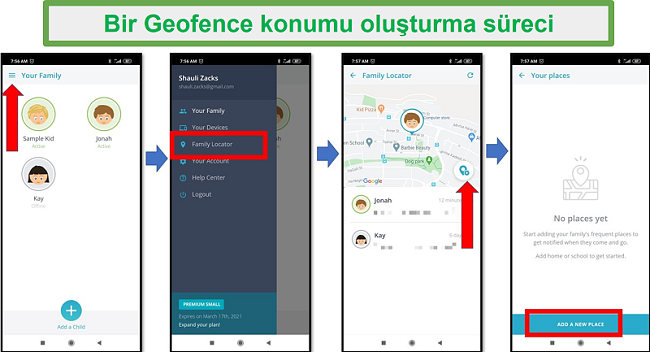
SOS Butonu ile Yardım Çağırın
Bu SOS özelliği çok iddialıydı ancak yaptığım testlerde beklediğimi bulamadım. Bu panik butonunun amacı, çocuğunuz güvenli olmayan bir ortamdayken “güvenilir kişinin” bilgilendirilmesi. Neyse ki gerçek hayatta böyle bir acil duruma ihtiyaç duymadık ancak ne olacağını görmek için oğlum bu butona bastı ve bana herhangi bir bildirim gelmedi. Güncelleme var mı diye panoya baktım, telefona bir bildirim gelip gelmediğini kontrol ettim ancak iki cihazda da herhangi bir hareket olmadı. Birkaç saat sonra e-postalarımı yeniden kontrol ettiğimde ve Tanıtımlar sekmesine baktığımda, Qustodio’nun gönderdiği ve oğlumun başının dertte olduğunu belirten e-postayı gördüm. 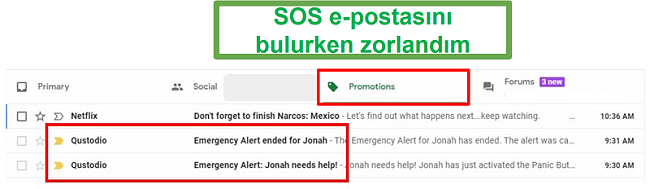
Biraz araştırma yaptıktan sonra, güvenilir kişiler için e-posta adresi veya telefon numarası eklenebileceğini gördüm. Eşimi güvenilir kişi olarak ekledim ve iletişim için telefon numarasını verdim. Böylece, oğlumuz panik butonuna bastığında annesine SMS ile bildirim gidip gitmeyeceğini test ettim. Bu seçenek de pek işe yaramadı. SOS butonunu açıp kapattıktan sonra sistem bir SMS mesajı oluşturuyor ama bunu otomatik olarak göndermiyor. Bunun yerine, oğlumun tercih ettiği programı seçmesi, telefonu açarken kullandığı parolayı girmesi ve SMS’i manuel olarak göndermesi gerekiyor.
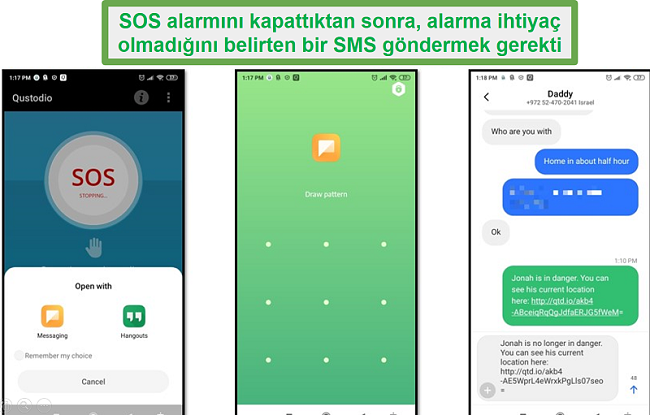
Bu özellik çok iddialıydı ancak gerçekten işe yaraması için ciddi şekilde geliştirilmesi gerekiyor.
? Önemli Not: Çocuğunuz panik butonuna bastığında, Qustodio polis ya da acil yardım servislerine haber vermiyor. SOS mesajı gönderdiğinde çocuğunuzun sağlığından veya güvenliğinden endişe ederseniz hemen polisi arayın ve çocuğunuzun canlı konumunu onlarla paylaşın.
Ebeveyn Panelindeki Raporların Görüntülenmesi
Ebeveyn hesabına sahipseniz paneli akıllı telefondan ya da herhangi bir tarayıcıdan Qustodio hesabınıza girerek görüntüleyebilirsiniz. Her iki panel de çocukların internette neler yaptığını ve nelerde dolaştığını açıkça gösteriyor. Panele giriş yaptıktan sonra çocuğunuzun hangi aktivitesini inceleyeceğinizi seçebilirsiniz. İlk sayfada Aktivite Özeti yer alıyor. 24 saat, 7 gün, 15 gün ya da 30 gün geriye inceleme yapabilirsiniz. Son bir ay içinde dilediğiniz tarihe kadar geri gitmeniz de mümkün. Aktivite Özetinde aşağıdaki genel bilgiler yer alıyor:
Ekran Süresi: Çocuğa atanan tüm cihazlar için toplam ekran süresini gösteriyor.
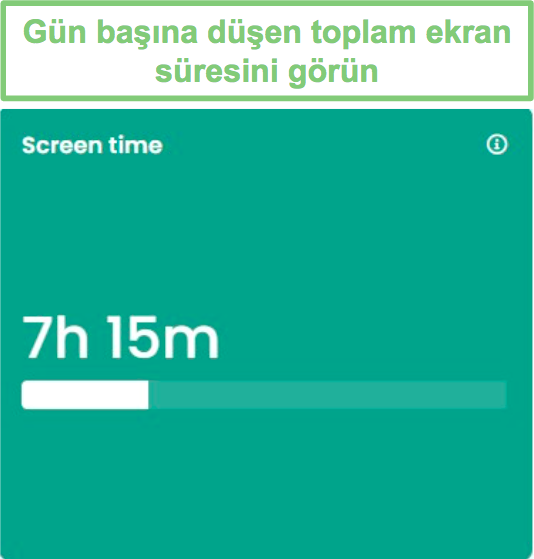
Saat Başına Ekran Süresi: Çocuk cihazı kullandığı sırada bir grafik ile gösteriyor.
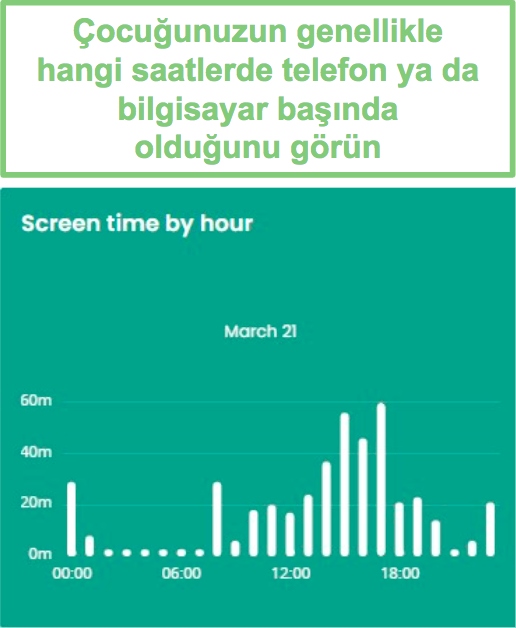
Engellenen Web Siteleri: Çocuğun erişmeye çalıştığı ancak filtreden dolayı engellenen web sitelerini listeliyor.
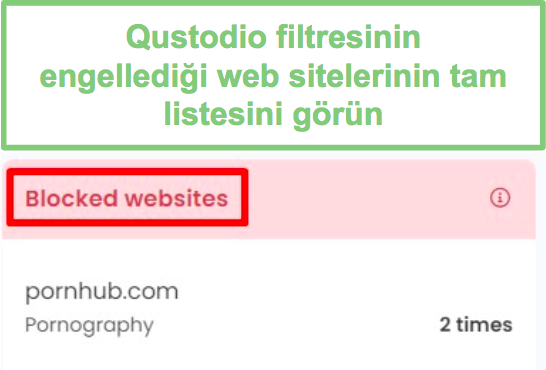
Uygulama ve Web Aktivitesi: En çok kullanılan 5 uygulamayı ve çocuğun bunların her birinde ne kadar vakit harcadığını gösteriyor.
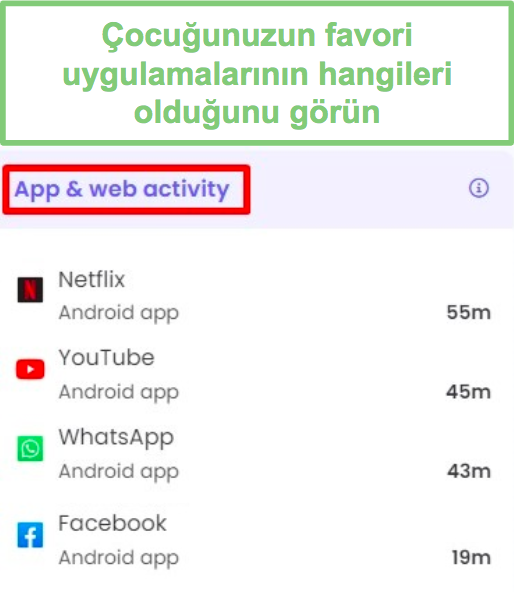
Web Aramaları: Google ve Bing aramalarında hangi kelimelerin kullanıldığını takip ediyor. Ancak aramada kullanılan tüm ibare yerine başlıca kelimelere odaklanmasıyla öne çıkıyor. Bu sayede, farklı ibareleri tek tek okumak ve aralarında bağlantı kurmaya çalışmak yerine çocuğumun tam olarak ne tür bir bilgiyi bulmaya çalıştığını görmek mümkün oldu.
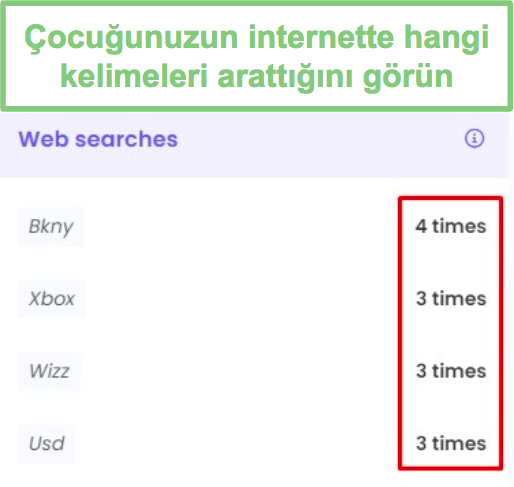
Telefon Aramaları ve Mesajlar: Oğlumun kimlerle konuştuğunu ya da SMS gönderip aldığını ve bu kişilerle ne kadar sık bağlantı kurduğunu takip ettim. Ancak gelen ve giden cevapsız çağrılar ile SMS içeriklerini göstermiyor.
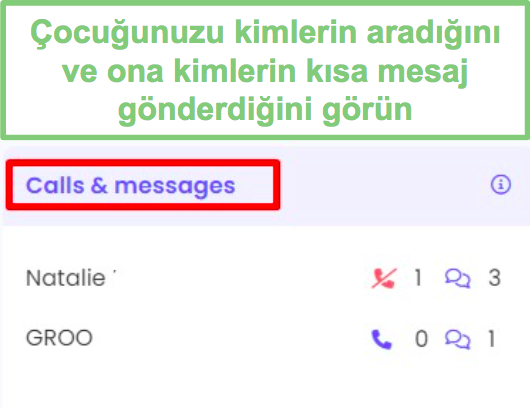
YouTube Aktivitesi: İzlenen videoların, yapılan aramaların sayısı ile hangi kelimelerle arama yapıldığını gösteriyor. Bu bölümün altındaki Videoları Gör linkine tıklayarak izlenen videolar hakkında daha fazla bilgi aldım. Bu kısımda, videonun adı ile üzerine tıklandığında YouTube’da açılan küçük resim yer alıyor.
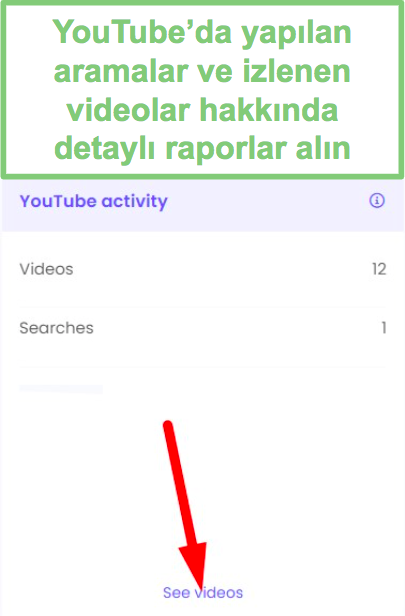
Aktivite Özeti ile ilgili tek şikayetim, çocuğa atanmış tüm cihazlardan gelen verileri birleştirerek sunması. Yani, oğlumun telefonu ve bilgisayarını takip ediyordum ve her ikisinden gelen veriler bir arada veriliyordu. Bilgisayar ve akıllı telefondaki verileri ayrı ayrı görmek için her bir cihaz için farklı profiller oluşturmak gerekiyor.
Aktivite Özeti, genel bir bakış sunması bakımından harika. Her bölüm için en yoğun 5 aktiviteyi gösteriyor ama alttaki “See More” linkine tıkladığınızda Qustodio bu bölümdeki tüm aktivitelerin listesini sunuyor.
Derinlemesine Takip İçin Timeline Bire Bir
Çocukların gün boyunca telefon, tablet ve bilgisayarlarını nasıl kullandığını ayrıntılı bir şekilde görmek için Timeline özelliğini kullanın. Tüm eylemleri kronolojik olarak listelediği için çocukların ekran sürelerini nasıl kullandıkları ve endişe edilmesi gereken bir durum olup olmadığı konusunda iyi bir fikir veriyor. Çocuklar belirli bir uygulamada çok fazla vakit harcıyorsa ya da istemediğiniz bir uygulamaya giriyorsa, doğrudan timeline üzerinden engellemeniz mümkün. Aktivite Özetinin aksine timeline hangi eylem için hangi cihazın kullanıldığını gösteriyor.
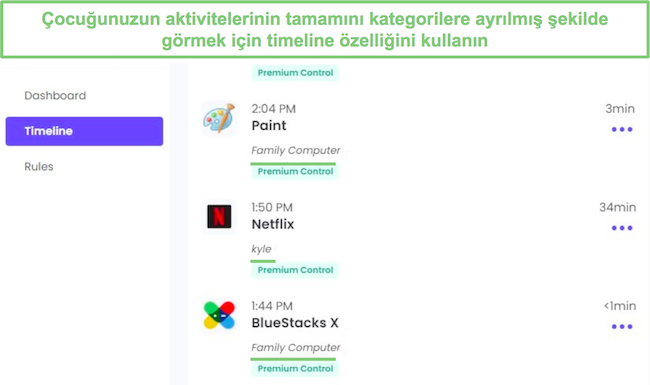
Kronolojik sıranın yanında Timeline’da şu kategoriler için tüm eylemleri görüntüleyebilirsiniz: Web Aktivitesi, App Aktivitesi, Aramalar, Telefon Aramaları ve Mesajlar ve Konumlar.
Kurulum
Çocuklar İçin Qustodio uygulaması Android telefon ve tabletler ile iOS, Amazon Kindle, Chromebook, PC ve Mac cihazlara yüklenebiliyor. Ebeveynler için Qustodio uygulaması ise iOS ve Android cihazlara yüklenebiliyor. Bunun yanında herhangi bir tarayıcıdan panelinize giriş yapmanız mümkün.
Uygulamayı çocuğunuzun cihazına yüklemeden önce hesap açmanız ve her bir çocuk için kullanıcı profili oluşturmanız gerekiyor. Oğlumun adını, doğduğu yılı ve cinsiyetini (“söylemek istemiyorum” seçeneği de var) girerek profilini oluşturdum ve takip etmek istediğim cihazın türünü seçtim.
Oğlum Android cihaza sahip olduğu için ben ilgili tutorial içeriğini kullandım ancak Qustodio tüm platformlar için yükleme talimatlarını aşama aşama ve harika bir şekilde veriyor.
Profil hazır olduğunda bir indirme linki gönderdiler ve uygulamayı indirmek için oğlumun telefonunu kullanmam gerekti. Bu cihazdan linki açtım ve doğrudan Google Play Store’a yönlendirildim. Uygulamayı indirdikten sonra “Bu Cihazı Koru” seçeneğini işaretledim ve hesabıma giriş yaptım.
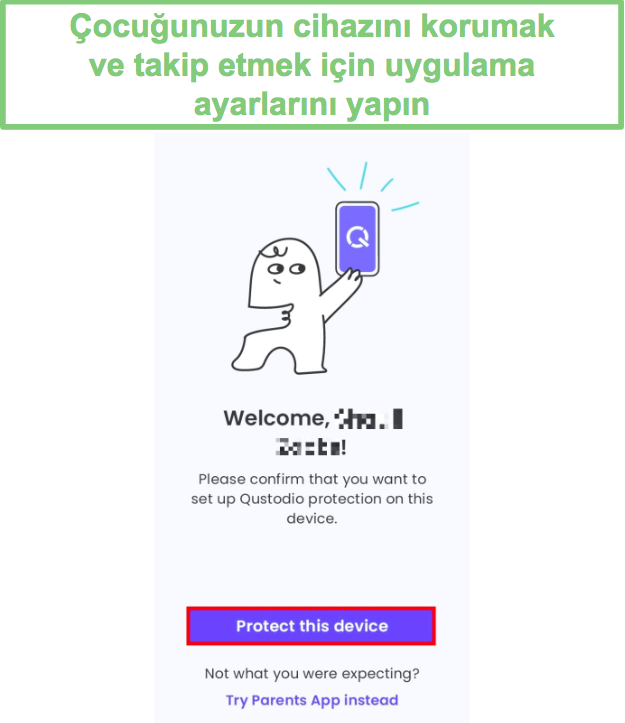
Qustodio’nun kolay takip edilen kurulum kılavuzu ile takip özellikleri ve ebeveyn denetimi kurallarını için gereken tüm izinleri aktif hale getirdim. İlk adımda cihaza bir ad verdim. Panelde görünecek olan bu adları cihazların birbirine karıştırmamak adına farklı farklı belirleyin. Ardından bildirim erişimi, raporlama ve kullanım takibi işlemlerine izin vermem gerekiyordu. Qustodio’nun uygulama ve web sitelerinin kullanımını takip edebilmesi, raporlar hazırlayabilmesi ve cihazı koruyabilmesi için söz konusu izinlerin verilmesi şart
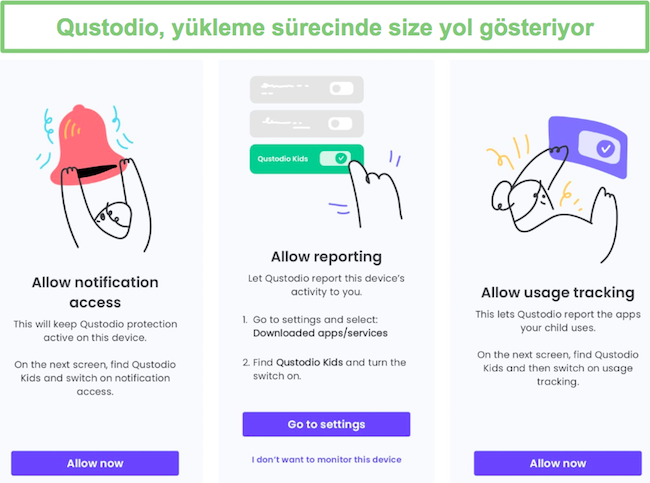
Konum takibinin yanı sıra ekran süresi limiti dolduğunda cihazın kilitlenmesi için Qustodio’nun diğer uygulamalardan hiyerarşik olarak daha üstte olmasını sağlamak adına da izin vermelisiniz.

Son adım ise Cihaz Admin özelliğini aktive edilmesini içeriyor. Çocuğunuzun Qustodio’yu kaldırmasını önlemenin araçlarından biri de bu. Ben bu butona bastığımda bir uyarı sayfası açıldı ve işlemin onaylanması için 10 saniye beklemem gerekti. OK butonuna bastığımda cihaz koruma altına alınmış oldu ve Qustodio anında cihazı takip etmeye başladı.
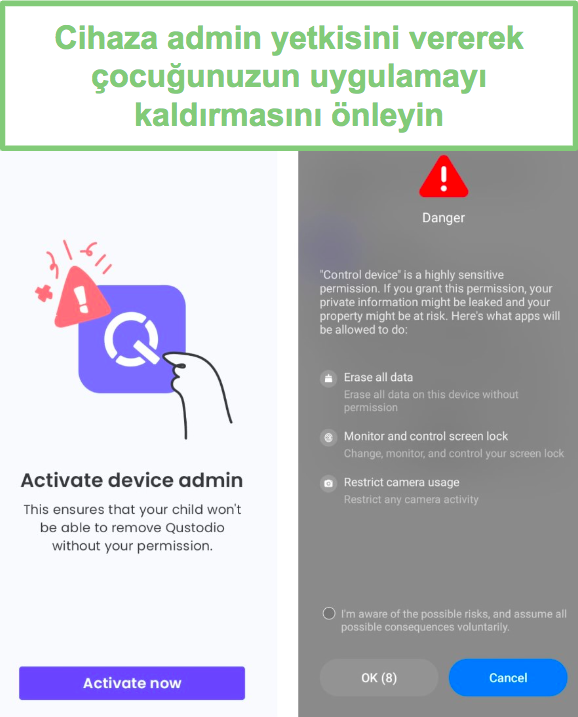
⚠️ Önemli Not! Temel uygulama tüm mağazalardan indirilebiliyor ancak Telefon Araması ve Mesajlaşma özelliğini kullanmak istiyorsanız aşağıdaki talimatları takip etmelisiniz.
Android Cihazlara Telefon Araması ve Mesajlaşma Takibi Özelliğini İçeren Qustodio Yüklemek
Uygulamayı indirmem için Qustodio beni Play Store mağazasına niçin yönlendirdi, anlamadım. Çünkü buradaki versiyonda Telefon Araması ve Mesajlaşma özelliği yoktu. En kapsamlı uygulama için panelime giderek Kurallar sekmesini açtım ve Telefon Araması ve Mesajlaşma bölümüne gittim. Ardından da “Instructions for Android” linkine tıklayarak Qustodio’nun yardım bölümündeki gizli sayfaya ulaştım.
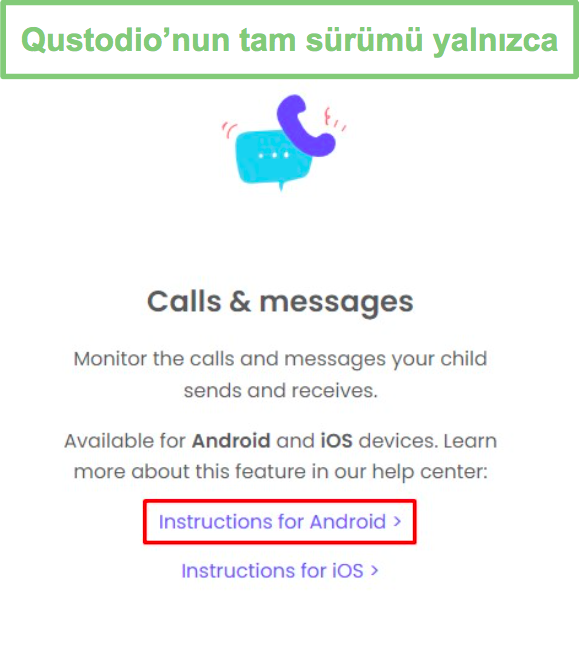
İndir butonuna basarak APK dosyasını oğlumun telefonuna indirdim. Bilinmeyen kaynaklardan app indirme özelliğini aktif hale getirmediyseniz, Qustodio bunu yapmanızı isteyecek. İndirme tamamlandıktan sonra uygulamayı açın ve Qustodio’yu yüklemek için aynı şekilde yukarıdaki adımları takip edin.
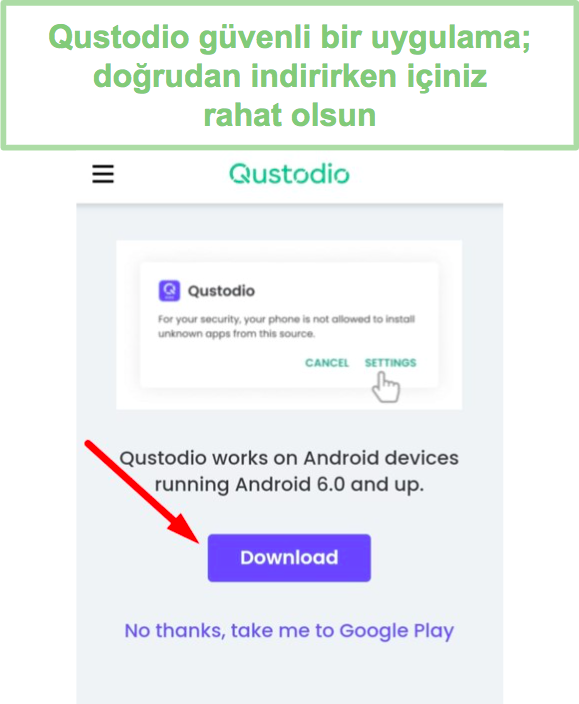
iOS Cihazlara Telefon Araması ve Mesajlaşma Takibi Özelliğini İçeren Qustodio Yüklemek
App Store’daki Çocuklar için Qustodio uygulamasında, Telefon Aramaları ve Mesajlaşma özelliği bulunmuyor. Ancak Android uygulamasının aksine, iPhone’a ancak jailbreaking yöntemiyle doğrudan bir uygulama yükleyebilirsiniz. Qustodio bu soruna farklı bir çözüm getirmiş ancak telefon aramaları, SMS ve iMessage’ları takip edebilmek için Qustodio yüklü bir Mac cihazınızın olması gerekiyor.
Ebeveyn denetimi paneline Mac cihazınızdan giriş yapın, Kuralları açın ve Telefon Aramaları ve Mesajlaşma bölümüne gidin. iOS için talimatlar linkine tıkladığınızda Qustoido’nun yardım bölümünde gizlenmiş olan sayfa açılacak.
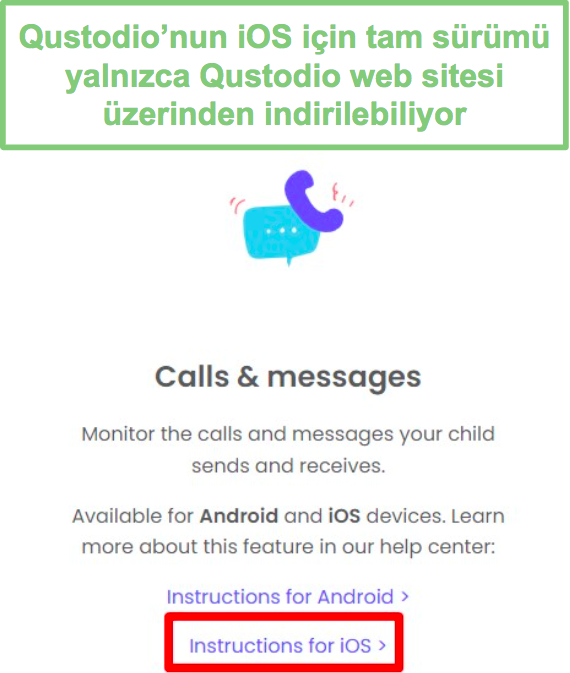
Mac’te Qustodio Calls & Messages uygulamasını yüklemek için İndir butonuna basın. Ardından, iPhone’u kablosu ile Mac cihazınıza bağlayın ve aşağıda anlatılan kurulum süresince çıkarmayın:
1️⃣ Qustodio hesabınıza giriş yapın ve Let’s Start butonuna basın.
2️⃣ Çocuğunuzun giriş parolasını kullanarak iPhone’un kilidini açın ve çıkan pop-up penceresinde Trust (Güven) butonuna dokunun.
3️⃣ Sync Now (eşzamanla) linkine tıklayın. Hepsi bu kadar! Bundan sonra kablo ile bağlamaya ihtiyacınız yok.
Bu süreç tamamlandığında, iPhone saatte bir uygulama ile otomatik şekilde senkronize olacak. Ancak bunun için uygulamanın Mac cihazında çalışır durumda olması ve her iki cihazın aynı Wi-Fi ağına bağlı olması gerekiyor. Bunun yanında, uygulamayı Mac üzerinden açıp Yenile butonuna bastığınızda da cihazları manuel olarak senkronize edebilirsiniz.
Uygulamayı oğlumun telefonuna yükledikten sonra Ebeveyn uygulamasını indirdim. Bunu yaparken, herhangi bir uygulamayı indirirken geçtiğim aşamaları tamamladım ve özel bir izin vermem gerekmedi.
Kullanım Kolaylığı
Teknoloji konusunda fazla bilgisi olmayan anne babalar da Qustodio’yu rahatlıkla kullanabilir. Kurulum tamamlandıktan sonra çocuğun cihazını elinize almanıza gerek yok. Çünkü her şeyi ebeveyn panelinden yönetebiliyorsunuz. Bu paneli bir uygulama olarak indirebilir ya da herhangi bir tarayıcı üzerinden web tabanlı olarak kullanabilirsiniz. Bu iki yöntem arasındaki tek fark aile üyelerinin konumunu gösteren Family Locator özelliği. Mobil uygulamada, çocukların her birinin konumu harita üzerinde gösterilirken, tarayıcı ile açılan panelde ise konumu yalnızca Timeline üzerinden konum görebilirsiniz. Her iki seçeneğe daha yakından bakalım:
Ebeveynler için Qustodio Uygulaması
Kolay anlaşılır bir arayüze sahip olan uygulamada ihtiyaç duyduğum özellikleri rahatlıkla buldum. Anasayfa üç bölüme ayrılmış. Üstteki alanda Hızlı Eylem butonu yer alıyor. Menüyü açmak çocuğun profiline atanmış tüm cihazlarda interneti kapatmak için bu butona dokunun.
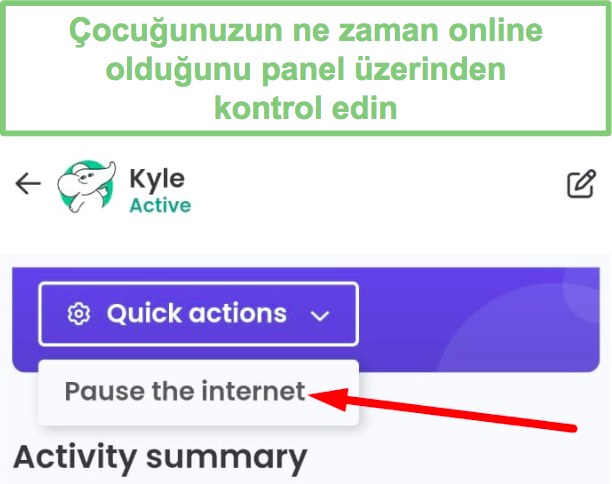
Etkinlik Özeti, Hızlı Eylem butonunun hemen altında. Ekran süresi bilgisi en üstte gösteriliyor. Diğer aktiviteleri görmek için soldan sağa kaydırmanız yeterli.
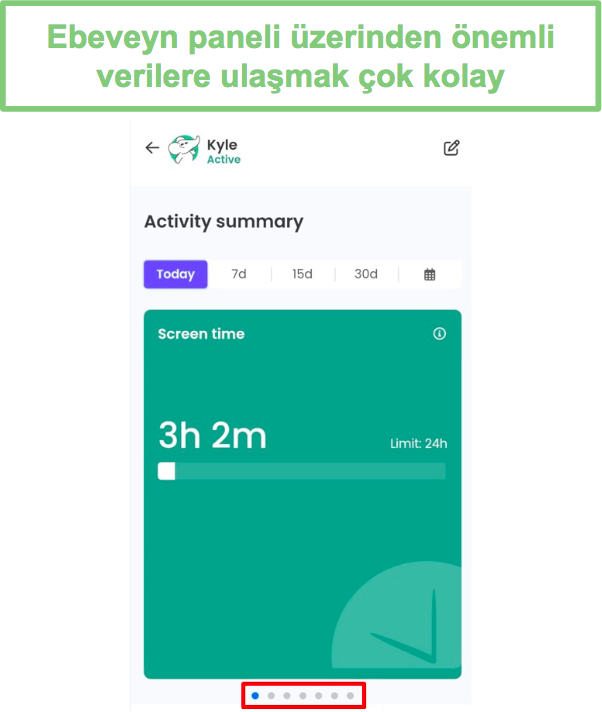
Etkinlik Özetinin altında timeline bulunuyor. Farklı eylemleri görmek için aşağı kaydırabilir ya da filtreyi kullanabilirsiniz. Kural koymak için, ekranın sağ alt köşesindeki Ayarlar simgesine tıklayın. Ardından, Kural Koy (Set Rules) butonuna dokunduğunuzda farklı özelliklerin yer aldığı bir sayfa açılacak.
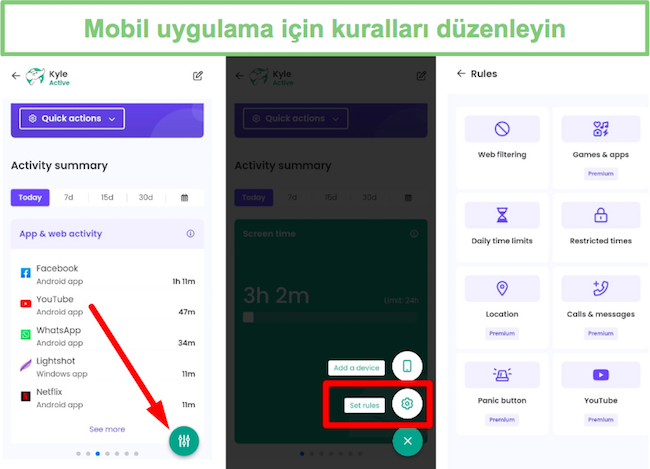
Kural koymak istediğiniz simgelere tıklayın. Kurallar, saniyeler içinde çocuğun cihazlarına uygulanacak.
Canlı konum özelliğini ilk başta göremeyince şaşırmıştım. Daha sonra Family Locator adı verilen bu özelliğin yalnızca bir çocuğu değil, tüm profilleri takip altına aldığını hatırladım. Ana menüye dönerek Family Locator simgesini buldum. Burada; oğlumun canlı konumunun yanı sıra konum geçmişi son 30 günü kapsayacak şekilde gösteriliyordu. Bu özellik yalnızca mobil uygulamada var.
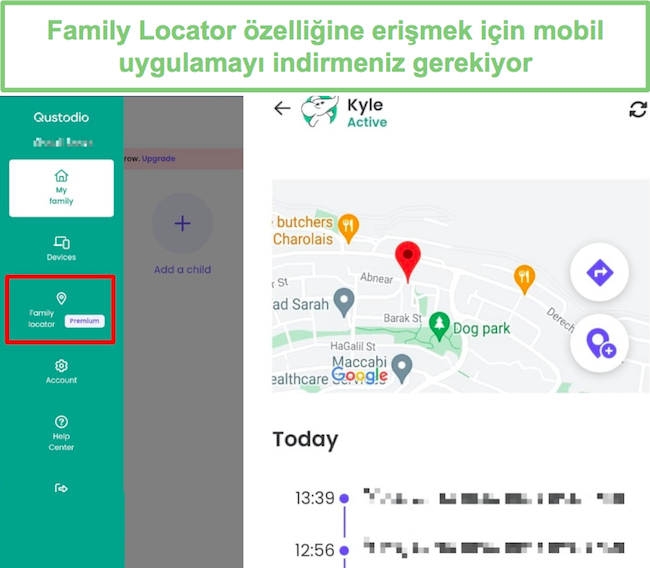
Qustodio’yu Tarayıcıdan Kontrol Etmek
Tarayıcı tabanlı paneli kullanmak da gayet kolaydı. Hatta mobil uygulamaya göre daha iyi olduğunu söyleyebilirim. Ekran daha geniş olduğu için Aktivite Özetini bir bakışta görebiliyorum ve farklı bölümlere gitmek için ekranı kaydırmak zorunda kalmıyorum.
Büyük ekran avantajını saymazsak, iki panel de birbirine benziyor. Hızlı Eylem butonu ile interneti buradan da kesebilirsiniz. Ancak bir kötü yanı da var: Belirli bir cihaz seçemediğim için oğlumun hem telefondan hem de bilgisayardan internete girmesini aynı anda engellemiş oldum.
Sol tarafta Panel, Timeline ve Kurallar seçeneklerini sunan bir menü çubuğu yer alıyor.
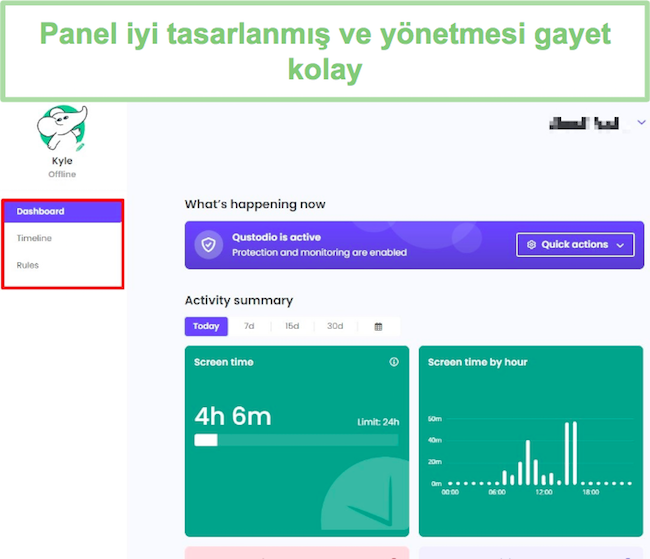
Panel ekranı, varsayılan anasayfa. Bu sayfada, oğlumun Aktivite Özetini görüntüledim ve Hızlı Eylem butonunu kullandım.
Timeline bölümü, oğlumun telefonda ve bilgisayarda yaptığı şeyleri ayrıntılarıyla gösteriyor. Filtre özelliği sayesinde, edinmek istediğim bilgilere hızlıca ulaştım.
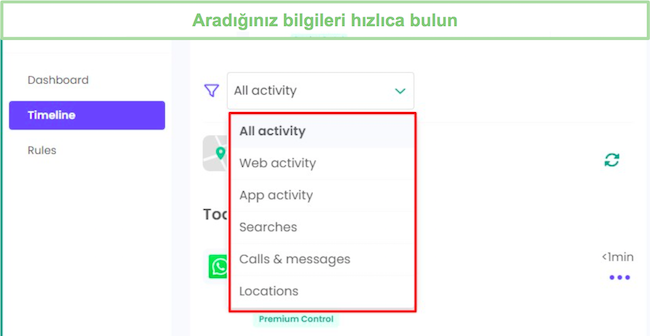
Kurallar bölümünden ekran süresi limitini belirleyebilir, web filtresini ayarlarını yapabilir veya uygulamaları ve telefon numaralarını bloke edebilirsiniz. Ayrıca, geofence olarak adlandırılan coğrafi sınırlar çizmeniz de mümkün.
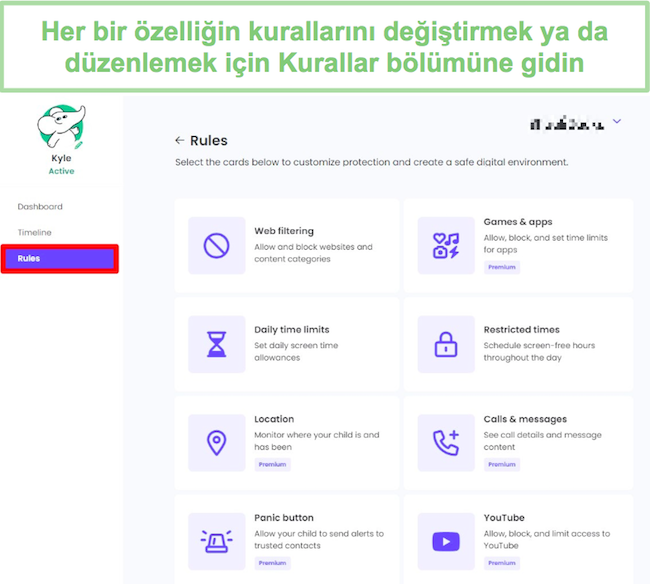
Qustodio tarayıcı paneli Chrome, Firefox, Edge ve Safari ile uyumlu.
Kaldırma Koruması
Qustodio’nun iki önemli özelliği, çocukların uygulamayı kaldırmasını önlüyor. Kaldırma koruması sayesinde çocukları uygulamayı benim iznim olmadan kaldıramıyor ya da kapatamıyor. Oğlum Qustodio Kids uygulamasını her açtığında benim Qustodio kullanıcı adımı ve parolamı girmek zorunda. Bu bilgiler onda olmadığı için giriş yapamıyor ve kuralları değiştirmek ya da uygulamayı kaldırmak gibi işlemleri gerçekleştiremiyor.
Qustodio uygulamasına cihaz admin yetkisi verdiğim için üzerine basıp kaldır seçeneğine tıklamak mümkün değil. Bu işlemi yaptığında uygulama simgesi birkaç saniyeliğine kayboluyor ama hemen geri geliyor. Aplikasyonu silmek için giriş yapmak ve onu kapatmak ya da cihaz admin yetkisini geri almak gerekiyor. Qustodio telefon ayarlarını da bloke ederek çocuğun cihaz admin yetkisini kapatarak uygulamayı kaldırmasını önlüyor.

İkinci özellik olan Hide Qustodio, anne babalara aplikasyonu Windows ve macOS cihazlarda gizleme imkanı veriyor. Bu özellik açık olduğunda, çocuk engellenmiş bir siteye girmeye çalışırsa Qustodio sitesi yerine Google arama sayfasına yönlendiriliyor. Bunun yanında, ekrandan ve bildirim çubuğundan Qustodio simgesini kaldırıyor ve ekran süresi limitine ulaştığında cihazın kullanılmasını önlüyor.
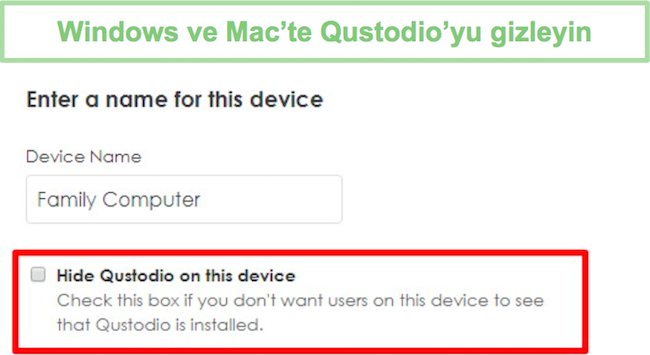
Ancak bu özellik uygulamayı tamamen görünmez hale getirmiyor. Yani, çocuğunuz bu uygulamanın cihazda yüklü olduğunu yine de fark edebilir. Dolayısıyla, anne babaların ebeveyn denetimi uygulamaları kullanırken çocuklarıyla bu konuyu açıkça konuşmalarını öneriyoruz.
Destek
Bir üyelik satın aldığımda, müşteri hizmetleri ve teknik desteğin kaliteli olmasına önem veririm. Politikasında yaptığı son değişiklik sayesinde Qustodio bu konudaki beklentimi karşıladı.
Qustodio’nun Medium ve Large planlarına yeni eklenen ve cüzi bir ücretle Small plana üye olanların da yararlanabildiği Care Plus seçeneği şu avantajları sağlıyor:
- Teknik destek ekibi ile bir telefon görüşmesi ayarlamak
- Yeni özelliklere erken erişim
- Teknik desteğin daha iyi verilmesi için cihaza uzaktan erişim
- Her şeyin yolunda gidip gitmediğini ya da bir sorunuzun olup olmadığını düzenli aralıklarla kontrol eden müşteri temsilcileri
Care Plus özelliğine üye oldum ve kaldırma koruması ile ilgili olarak bir telefon görüşmesi rezerve ettim. Bir müşteri temsilcisi, kararlaştırılan saatte beni aradı ve ayarların nasıl doğru şekilde yapılacağını anlattı. Çocukların denediği farklı yöntemlerden ve bunların nasıl boşa çıkarılacağından bahsetti. Örneğin, oğlumun telefon ayarlarına girmesini engelleyerek cihaz admin yetkisini iptal ederek uygulamayı kaldırmasını engelleyebileceğimi anlattı.
Sorularınıza anında cevap bulmak için kapsamlı SSS bölümünden yararlanmak da mümkün. Dört kategoriye ayrılmış olan bu bölümde, aradığınız cevaplara ulaşmanız daha da kolay hale getirilmiş.

Son seçenek ise müşteri destek ekibine bir e-posta göndermek ya da başvuru kaydı oluşturmak. Bu süreçte cevabın 1-2 iş günü içinde verileceğini belirtiyorlar ancak ben yine de bunu denemek istedim. Günün farklı saatlerinde sorular gönderdim. Qustodio’nun canlı sohbet özelliği olmadığı için hızlı cevap almak önem taşıyor. Tüm sorulara 24 saat içinde cevap almak benim için güzel bir sürpriz oldu.
Qustodio 2024’ün En İyi Ebeveyn Denetimi Uygulaması Mı?
Bilgisayarlar ve mobil cihazlar için önde gelen 30’u aşkın ebeveyn denetimi uygulamasını test ettim ve Qustodio hepsini geride bıraktı. Evet, diğer uygulamaların bazılarında daha iyi özellikler mevcut ve Qustodio’nun geliştirilmesi gereken yönleri var. Ancak özelliklerini bir bütün olarak değerlendirdiğimizde ve kullanım kolaylığı ile fiyat/performans oranının göz önünde bulundurduğumuzda en iyisinin Qustodio olduğu ortada.
VPN ve gizlilik modu gibi teknikler diğer ebeveyn denetimi uygulamalarında işe yarasa da Qustodio’nun kapsamlı filtresindeki 29 kategoriyi bypass edemiyor. Ekran süresi araçları ile çocuklarımın telefonda ya da bilgisayarda geçireceği zamana sınır koyabiliyorum. Bu kapsamda, her gün ekran karşısında ne kadar vakit geçirebileceklerini ya da belirli bir uygulamayı en fazla ne kadar kullanabileceklerini ben belirliyorum. Konum takibi özelliği de çok başarılı. Geofence özelliği ile belirlediğim sınırlara oğlumun girmesi ya da buradan çıkması durumunda gerçek zamanlı olarak bildirimler de gönderiyor.
Qustodio tüm popüler platformlarla uyumu olmasının yanında iOS cihazlarda birçok servise kıyasla daha iyi çalışıyor. Telefon Aramaları ve Mesajlaşma özelliğinin çalışması için verilerin Mac cihazlarla senkronize edilmesi gibi zekice düşünülmüş çözümleri de var. Panik butonuyla ilgili iyileştirmeleri de beğendim. Bu buton sayesinde, oğlum güvendiği kişilere hızlıca yardım mesajı gönderebiliyor.
Öte yandan, geliştirilmesi gereken yönleri de var. YouTube haricindeki sosyal medya ağları için de takip özelliği sunması iyi olurdu. Süre kısıtlamasını bir saatlik dilimler halinde yapılması da yeterince esnek bir yaklaşım değil. Son olarak, oğlum daha fazla ekran süresini ya da engellenmiş bir web sitesine erişimi doğrudan arayüz üzerinden talep edebilse daha kullanışlı olurdu.
Bu iyileştirmeler olmadan da Qustodio güçlü bir ebeveyn denetimi uygulaması. Oğlum, kaldırma koruması özelliğini alt etmeyi de başaramadı. Kullanımı son derece kolay. Üstelik sınırlı da olsa ücretsiz bir planı var.
Genel olarak, Qustodio’nun 2024 için en iyi ebeveyn denetimi uygulaması olduğunu rahatlıkla söyleyebilirim. Bana inanmak zorunda değilsiniz; Qustodio 30 günlük deneme fırsatı sunan az sayıdaki ebeveyn denetimi uygulamalarından biri ve üyelik sırasında kredi kartı bilgilerini de istemiyor. Yani, çocuğunuzun cihazında %100 risksiz bir şekilde test edebilirsiniz.
SSS
Qustodio ücretsiz mi?
Evet. Qustodio, işe yarar bir ücretsiz planı olan nadir ebeveyn denetimi uygulamalarından biri. Ekran süresi belirleme, takvim oluşturma ve web filtresini kullanmaya izin veriyor. Fakat aynı anda tek bir cihazla bağlanabiliyorsunuz ve aktivite raporları da 30 gün yerine 7 günle sınırlı. Buna ek olarak, premium müşteri desteği de yok. Qustodio’nun premium planlarını kredi kartı bilgilerinizi vermeden 30 gün boyunca ücretsiz deneyebilir ve Oyunlar ve Uygulamalar, Family Locator, YouTube Takibi ve 15 cihaza kadar koruma gibi özelliklerden yararlanabilirsiniz.
Qustodio güvenli mi?
Evet, Qustodio çok itibarlı ve güvenli bir uygulama. Herhangi bir app mağazasından güvenli bir şekilde indirebilir ve telefona yükleyebilirsiniz. Telefon Aramaları ve Mesajlaşmalar özelliğini kullanmak isterseniz, uygulamayı resmi Qustodio web sitesinden indirmek şart. Virüs ve malware tehdidine karşı da üçüncü taraf siteler yerine daima resmi siteyi tercih edin.
Qustodio, çocuğunuzun verilerini de büyük bir titizlikle koruyor. Güvenli sunucularda depolanan veriler, kimliği ortaya çıkarabilecek bilgilerden ayrıştırılıyor. Yani sunucu hacklense bile bu bilgilerin herhangi bir çocuklar eşleştirilmesi mümkün olmuyor.
Qustodio’yu atlatmak mümkün mü?
Ben 30’yi aşkın ebeveyn kontrolü uygulamasını bizzat test ettim ve bunların birçoğunun çok kötü performans sergilediğini ve çocuklarımın aplikasyon engelleri ve süre kısıtlamalarını kolay bir şekilde atlattığını görünce şoke oldum. Şu ana kadar, çocuklarımın engellenmiş aplikasyonları ve süre kısıtlamalarını aşma çabalarına karşı gösterdiği performansla Qustodio’nun bir adım önde gibi göründüğünü söylemeliyim.
Qustodio, YouTube’u engelleyebiliyor mu?
Evet, kurallar bölümünden, YouTube dahil, her türlü uygulama ya da web sitesini engelleyebilir ya da bunlar için süre sınırı koyabilirsiniz. YouTube Takip özelliği, çocuklarınızın YouTube’a girebildiği süreler içerisinde yaptığı aramalar ve izleme geçmişini gösterecektir.
Qustodio’da günlük süre sınırı koymak mümkün mü?
Evet, Qustodio’nun en iyi özelliklerden biri de aynı zamanda bir süre yönetimi aracı olması. Telefonun hangi günlerde hangi saatler arasında kilitleneceğini belirlemenize ve ekran süresi için genel bir sınır koymanıza izin veriyor. Belirli uygulamalar için süre sınırı koyarken Uygulamalar ve Oyunlar bölümünü de kullanabilirsiniz.
Qustodio hangi cihazları takip edebiliyor?
Qustodio büyük platformların çoğunda çalışıyor. Bu kapsamda; Windows PC, Mac, Android, iOS ve hatta Amazon Kindle ve Fire Tabletleri sayabiliriz.
Çocuklarımın cihazlarına/cihazlarından gönderilen mesajları okuyabilir miyim?
Uygulamayı Google Play mağazasından değil de Qustodio web sitesinden indirirseniz, çocuğunuzun cihazına/cihazından gönderilen SMS mesajlarını okuma özelliğini aktif hale getirebilirsiniz. Qustodio; WhatsApp, Facebook ve Snapchat gibi diğer mesajlaşma uygulamalarındaki mesaj içeriklerini size gösteremez. Yalnızca bu uygulamalarda ne kadar zaman geçirildiğini öğrenebilirsiniz.
Çocuklar Qustodio’yu Kaldırabilir Mi?
Bir çocuk Qustodio’yu kesinlikle kaldıramaz gibi bir şey diyemem ama bunu yapması çok zor ve olması durumunda da anne babasına hemen bir uyarı gönderilir. Kaldırmaya karşı çeşitli koruma önlemlerini de yükleme sırasında aktif hale getirebilirsiniz. Örneğin:
- Uygulamayı kaldırmak ya da kapatmak için kullanıcı adı ve parola istemesi
- Uygulamayı kaldırma girişimlerini engelleyen cihaz admin yetkileri
- Cihaz ayarlarının kilitlenerek Qustodio’nun takip gücünün korunması
- Windows ve Mac cihazlarda uygulamanın gizlenmesi
Fiyatlandırma
Qustodio’da üç abonelik planı bulunur: Free, Basic ve Complete. Bu planlar yalnızca içerdikleri özellikler bakımından değil, kullanılabilen cihaz sayısı bakımından da farklılık gösterir. Free plan tek seferde bir cihazda kullanılabilirken Basic plan aynı anda 5 cihazı takip edebilir. Complete planıyla kullanılabilen cihaz sayısında bir sınır bulunmaz.
Qustodio Free
Qustodio’nun ücretsiz planına kaydolduğunuzda Complete paketini kredi kartı gerekmeden 30 gün boyunca kullanmaya başlarsınız. Deneme süreniz sonlandığında da planınız otomatik olarak ücretsiz plana düşürülür. Bu planda web filtresi, ekran süresi takibi, günlük zaman sınırları ve kısıtlı zaman aralıkları gibi özellikler bulunur.
Qustodio Basic
Aynı anda 5 cihazı korumada kullanılabilen Basic plan, ücretsiz plandaki özelliklerin yanı sıra, oyun ve uygulama engelleme, 30 günlük aktivite raporu, panik butonu (sadece Android) ve canlı konum takibi içerir.
Qustodio Complete
Complete planına geçtiğinizde Qustodio’nun bütün özelliklerinden faydalanabilirsiniz. Bu özellikler içinde web aktiviteleri, engelli siteler ve uygulama indirmeleri için uyarılar vardır. Ayrıca YouTube takibi, arama ve mesaj takibi, coğrafi çit oluşturma ve Care Plus desteği de bulunur.
Qustodio Free vs. Basic vs. Complete Planları
| Free Plan | Basic Plan | Complete Plan | |
| Cihazlar | 1 | 5 | Sınırsız |
| Faaliyet Raporları | Günlük | 30 Gün | 30 Gün |
| Ekran Süresi İzleme | ✅ | ✅ | ✅ |
| Günlük Ekran Limitleri | ✅ | ✅ | ✅ |
| Kullanım Takvimi | ✅ | ✅ | ✅ |
| Web Filtresi | ✅ | ✅ | ✅ |
| Oyunlar ve Uygulamalar | ❌ | ✅ | ✅ |
| Engelli Siteler, Web Aktiviteleri ve Uygulama İndirmeleri için Uyarılar |
❌ | ❌ | ✅ |
| Aile Bulucu |
❌ | ✅ | ✅ |
| Coğrafi Çit |
❌ | ❌ | ✅ |
| YouTube İzleme | ❌ | ❌ | ✅ |
| Panik (SOS) Düğmesi | ❌ | ✅ | ✅ |
| Care Plus | ❌ | ❌ | ✅ |
Özellikle de Complete paketinin fiyatı ilk bakışta yüksek gelebilse de konu, çocuklarımızın güvenliği. Hem yaşadığım gönül rahatlığı hem de çocuklarımın telefon ve tabletlerine koyduğum kısıtlamalarla Qustodio, bu sene yaptığım en iyi alışveriş oldu diyebilirim.
Abonelik planlarından birini satın almadan önce Qustodio’yu 30 gün ücretsiz deneyebilirsiniz. Ücretsiz denemeyi kullanmak için kredi kartı bilgilerinizi girmeniz gerekmez.
Alt Çizgi
Qustodio’yu 30 gün boyunca denedikten sonra, kullandığım Ebeveyn Kontrolü uygulamaları arasında en iyilerinden biri olduğunu kesinlikle söyleyebilirim. Kullanımı son derece kolay; kuralları belirledikten sonra hemen çalışmaya başladı ve tüm verileri ebeveyn paneli ile senkronize hale getirdi.
Çocuklarımın internette yaptığı her şeyi gördüğüm için onlara ekran süresi ve web kullanımı konusunda sağlıklı alışkanlıklar kazandırmama yardımcı oldu. Konum takibi ve SOS özellikleri, iş için uzakta olduğum zamanlarda ya da çocuklar arkadaşlarıyla dışarı çıktığında beni rahatlattı. Nereye gittiler ya da başları derde mi girdi gibi sorular kafamı meşgul etmedi.
Sonuç olarak, çocuklarını internette güvende tutmak isteyen herkese Qustodio’tu tavsiye ederim. Ödediğiniz paraya kesinlikle değiyor. Yine de bir üyelik için taahhüt vermeden önce tüm premium özellikleri bizzat deneyebilirsiniz. 30 günlük ücretsiz deneme için kredi kartı bilgilerini vermeniz gerekmiyor!




